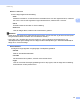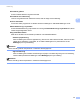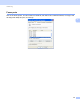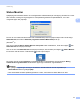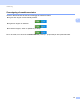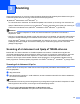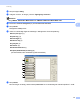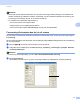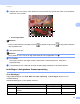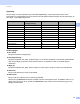Software User's Guide
Table Of Contents
- SOFTWAREBRUGSANVISNING
- Indholdsfortegnelse
- Afsnit I: Maskinens betjeningstaster
- Afsnit II: Windows®
- 2 Udskrivning
- Brug af Brother printerdriveren
- Udskrivning af et dokument
- Duplexudskrivning
- Samtidig scanning, udskrivning og faxafsendelse
- Printerdriverindstillinger
- Adgang til printerdriverindstillingerne
- Funktioner i Windows®-printerdriveren
- Fanen Grundlæggende
- Fanen Avanceret
- Fanen Tilbehør
- Support
- Funktioner i BR-Script 3-printerdriveren (PostScript® 3™-sprogemulering)
- Status Monitor
- 3 Scanning
- Scanning af et dokument ved hjælp af TWAIN-driveren
- Scanning af et dokument med WIA-driveren (Windows® XP/Windows Vista®/Windows® 7)
- Scanning af et dokument med WIA-driveren (Windows Photo Gallery og Windows Fax and Scan)
- Brug af ScanSoft™ PaperPort™ 12SE med OCR fra NUANCE™
- Få vist elementer
- Organisering af elementer i mapper
- Hurtige links til andre programmer
- ScanSoft™ PaperPort™ 12SE med OCR giver dig mulighed for at konvertere billedtekst til tekst, du kan redigere
- Du kan importere elementer fra andre programmer
- Du kan eksportere elementer fra andre programmer
- Afinstallering af ScanSoft™ PaperPort™ 12SE med OCR
- 4 ControlCenter4
- Oversigt
- Brug af ControlCenter4 i Start-tilstand
- Fanen Scan
- Fanen PC-FAX (MFC-9460CDN, MFC-9465CDN og MFC-9970CDW)
- Fane Enhedsindstillinger
- Fanen Support
- Brug af ControlCenter4 i Avanceret-tilstand
- Fanen Scan
- Fanen PC-Kopi
- Fanen PC-FAX (MFC-9460CDN, MFC-9465CDN og MFC-9970CDW)
- Fane Enhedsindstillinger
- Fanen Support
- Fanen Tilpasset
- 5 Fjernindstilling (MFC-9460CDN, MFC-9465CDN og MFC-9970CDW)
- 6 Brother PC-FAX-program (MFC-9460CDN, MFC-9465CDN og MFC-9970CDW)
- 7 Firewall-indstillinger (for netværksbrugere)
- 2 Udskrivning
- Afsnit II: Apple Macintosh
- 8 Udskrivning og faxafsendelse
- 9 Scanning
- 10 ControlCenter2
- 11 Fjernindstilling
- Afsnit IV: Brug af scanningstasten
- 12 Scanning (for brugere af USB-kabel)
- 13 Netværksscanning
- Før brug af netværksscanning
- Brug af scanningstasten på netværket
- Scan til E-mail
- Scan til E-mail (e-mailserver, DCP-9270CDN, MFC-9460CDN, MFC-9465CDN og MFC-9970CDW)
- Scan til Billede
- Scan til OCR
- Scan til Fil
- Scan til FTP
- Scan til Netværk
- Sådan indstilles en ny standard for Scan til e-mail (E-mail-server for DCP-9270CDN og MFC-9970CDW)
- Sådan indstilles en ny standard for filstørrelse (Scan til FTP og Netværk) (DCP-9055CDN, MFC-9460CDN og MFC-9465CDN)
- Indeks
- brother DAN
49
3
3
Scanningsfunktionerne og -driverne vil være forskellige afhængigt af dit operativsystem. Maskinen bruger en
TWAIN-kompatibel driver til scanning af dokumenter fra dine programmer.
(Windows
®
XP/Windows Vista
®
/Windows
®
7)
To scannerdrivere er installeret. En TWAIN-kompatibel scannerdriver (se Scanning af et dokument ved
hjælp af TWAIN-driveren på side 49) og en Windows
®
Imaging Acquisition-driver (WIA) (se Scanning af
et dokument med WIA-driveren (Windows
®
XP/Windows Vista
®
/Windows
®
7) på side 57).
Bemærk!
•Se Brug af ScanSoft™ PaperPort™ 12SE med OCR fra NUANCE™ på side 67 for ScanSoft™
PaperPort™ 12SE.
• Hvis din pc er beskyttet af en firewall, og den ikke kan scanne via netværket, kan det være nødvendigt at
konfigurere firewall-indstillingerne for at tillade kommunikation via port nummer 54925 og 137. Hvis du
bruger Windows
®
Firewall, og du har installeret MFL-Pro Suite fra cd-rom'en, er de nødvendige firewall-
indstillinger allerede foretaget. Se Firewall-indstillinger (for netværksbrugere) på side 118 for at få
yderligere oplysninger.
Scanning af et dokument ved hjælp af TWAIN-driveren 3
Brother MFL-Pro Suite indeholder en TWAIN-kompatibel scannerdriver. TWAIN-drivere opfylder den
universelle standardprotokol til kommunikation mellem scannere og programmer. Dette betyder, at du ikke
blot kan scanne billeder direkte til den PaperPort™ 12SE-viewer, som Brother leverer sammen med
maskinen, du kan også scanne billeder direkte til andre programmer, der understøtter TWAIN-scanning.
Disse programmer omfatter populære programmer som Adobe
®
Photoshop
®
, CorelDraw
®
og mange andre.
Scanning af et dokument til pc'en 3
Du kan scanne en hel side på to måder. Du kan enten bruge ADF (automatisk dokumentføder) eller
scannerglaspladen.
a Ilæg dokumentet.
b Start ScanSoft™ PaperPort™ 12SE-softwaren, der blev installeret under MFL-Pro Suite-installationen,
for at scanne et dokument.
Bemærk!
Instruktionerne til scanning i denne Brugsanvisning er beregnet til brug af ScanSoft™ PaperPort™ 12SE.
Scanningstrinene kan variere, når du bruger andre softwareprogrammer.
c Klik på knappen Scanningsindstillinger på Skrivebord-båndet.
Panelet Scan eller hent foto vises på venstre side af skærmbilledet.
Scanning 3